Dacă sunteți în căutarea modului de a schimba sursa de semnal pe televizorul Samsung fără telecomandă, aveți nevoie de ajutor. Telecomanda s-a stricat sau s-a pierdut în timp ce o căutați, sau ați comandat una nouă și așteptați să ajungă. Dar tot vreți să folosiți televizorul și să vă uitați la emisiunile preferate. Televizorul este pornit în mod implicit pentru a afișa programele primite prin intrarea de antenă, iar trecerea la o altă sursă HDMI sau la streaming video precum Netflix necesită de obicei unele operațiuni ale televizorului. Acest lucru este mai complicat dacă nu aveți o telecomandă, dar este totuși ușor de făcut, iar comutarea surselor pe un televizor Samsung este destul de rapidă.
Modalități de a controla televizorul fără telecomandă
Există doar trei moduri de a controla televizorul dacă nu aveți o telecomandă.
Controlați televizorul cu ajutorul butoanelor de pe televizor: rapid, dar incomod dacă trebuie să treceți la HDMI și aveți un dispozitiv extern, cum ar fi un Fire Stick sau Roku, sau dacă doriți să urmăriți un serviciu de streaming. Este incomod pentru că, dacă ai activat un serviciu de streaming, va trebui să mergi la televizor ori de câte ori vrei să reglezi sunetul sau să te oprești din vizionat.
Instalați un program de control al televizorului: această metodă funcționează numai dacă televizorul este inteligent și conectat la internet, iar televizorul și smartphone-ul trebuie să fie în aceeași rețea; voi discuta acest aspect mai târziu.
Control prin Alexa sau Google Assistant: Dacă v-ați conectat televizorul la software-ul pentru case inteligente Samsung SmartThings și l-ați integrat cu Alexa sau Google Assistant, puteți controla televizorul cu ajutorul vocii.
Unde se află butonul de control de pe televizor?
Ar fi util dacă ați căuta butoanele de control pe televizor. Vă voi spune cum să găsiți butonul de control de pe televizor. Butonul de control (butonul de alimentare) se află pe corpul televizorului. Până în 2018, televizoarele Samsung aveau mai multe butoane sau un singur buton asemănător unui joystick pe care puteai să îl apeși și să îl înclini pentru a selecta setările dorite. Începând cu 2018, capacitatea de a controla cu un buton de pe televizor a fost redusă drastic. Televizoarele moderne au, de obicei, un singur buton care declanșează un număr limitat de comenzi (schimbarea canalelor, reglarea audio și selectarea sursei).
Cum să găsiți butonul de control al televizorului dvs.
Butonul de control se află de obicei sub sigla Samsung de pe televizor. Verificați dacă logo-ul se află în partea dreaptă sau centrală a televizorului. Nu îl puteți vedea vizual, dar simțiți-l sub logo și apăsați-l; televizorul ar trebui să răspundă. Motivul pentru care butonul se află acolo este foarte simplu – se află pe placa de control, care găzduiește și senzorul de control cu infraroșu. În fotografia de mai jos, puteți vedea butonul televizorului din seria 2022 Crystal și butonul de control al televizorului OLED. La televizoarele dinainte de 2018, butonul de control ar putea fi localizat pe partea din spate a carcasei; dacă vă aflați în fața ecranului, acesta este cel mai din dreapta colțului televizorului, ajungeți în spatele televizorului și căutați butonul.


La televizoarele OLED, logo-ul poate fi în partea dreaptă, iar butonul de alimentare în centru.
Cum să schimbi semnalul de intrare pe televizorul Samsung folosind butonul de alimentare
După cum v-ați dat seama deja, sunt posibile trei opțiuni de control, în funcție de modelul de televizor.
Controlul cu buton joystick: apăsarea butonului inițiază o comandă, înclinarea butonului permite deplasarea prin meniu. Apăsați butonul, iar pe ecranul televizorului apare un meniu. Găsiți sursele în meniu, apăsați butonul, intrați în meniul surselor și selectați-o pe cea dorită. Dacă apăsați butonul pentru o perioadă lungă de timp, televizorul se oprește sau se pornește.
Control cu cinci butoane: dacă televizorul are cinci butoane, cel central este pentru a porni/opri și pentru a apela meniul; odată ce apare meniul, utilizați butoanele pentru a vă deplasa prin meniu, găsiți sursa și apăsați butonul pentru a intra în meniul surselor. Televizoarele de
după 2018 (un singur buton): de când televizoarele au devenit inteligente, nu mai este nevoie să configurați televizorul cu ajutorul butoanelor de pe televizor. Prin urmare, funcționalitatea butonului a fost redusă drastic și sunt disponibile doar un număr limitat de comenzi, și anume controlul audio, comutarea canalelor și selectarea sursei.
O apăsare scurtă comută prin meniuri.
Apăsare lungă: selecție
Dacă în primele două cazuri totul este simplu și intuitiv, atunci un buton trebuie să fie mai clar. Iată care sunt pașii pas cu pas pentru selectarea sursei de semnal cu ajutorul butonului de pe televizor.
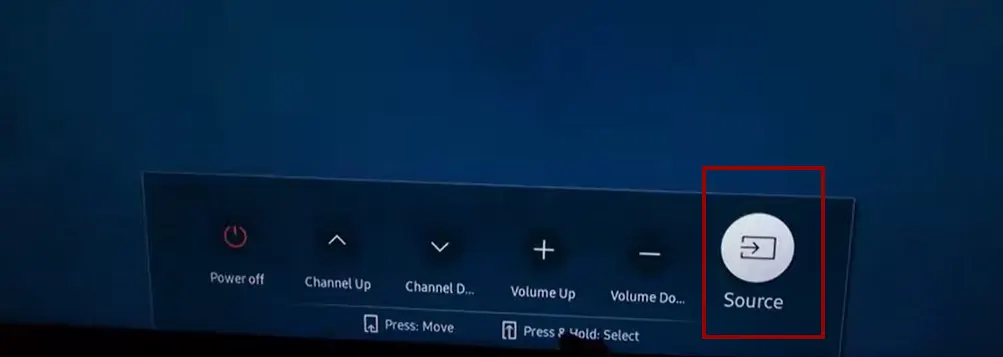
- Porniți televizorul apăsând butonul .
- Apăsați butonul de cinci ori până când Sursa devine activă.
- Apăsați și mențineți apăsat butonul (inițializarea selecției).
- În funcție de modelul de televizor, puteți ține apăsat butonul, iar sursele vor trece prin ciclul de selectare sau puteți elibera butonul când apare o sursă și îl puteți apăsa din nou pentru a selecta următoarea sursă.
Numai porturile HDMI active vor fi disponibile pentru selecție; dacă doriți să selectați un port HDMI, conectați dispozitivul la acesta și porniți-l.
Cum să schimbi intrarea pe Samsung Smart TV prin intermediul smartphone-ului tău
Samsung a dezvoltat programe pentru a vă controla televizorul prin intermediul smartphone-ului. Această opțiune vi se va potrivi dacă știți că nu veți avea o telecomandă.
Este necesar ca televizorul să fie conectat la internet prin intermediul unui router. Smartphone-ul și televizorul trebuie să se afle în aceeași rețea; acest lucru este obligatoriu. Instalați SmartThings – programul oficial Samsung pentru case inteligente – adăugați televizorul la dispozitiv, iar apoi îl puteți controla prin intermediul programului.
Descărcați SmartThings pentru Apple
Descărcați SmartThing pentru Android
Există și alte programe terțe pentru a vă controla televizorul; căutați-le în magazinul de aplicații Samsung Smart Remote TV.
Schimbați sursa semnalului de pe televizorul Samsung folosind Alexa sau Google Assistant.
Această opțiune de comutare este posibilă dacă v-ați configurat anterior televizorul Samsung pentru a funcționa cu asistenții vocali. Dacă nu ați mai făcut acest lucru înainte, nu o puteți face fără telecomandă; puteți utiliza telecomanda de pe smartphone pentru a o configura.
Utilizarea Alexa:
Configurați SmartThings și Alexa:
Asigurați-vă că televizorul Samsung este configurat cu aplicația SmartThings.
Instalați aplicația Amazon Alexa pe smartphone sau tabletă
În aplicația Alexa, activați abilitatea „SmartThings”
Asociați SmartThings cu Alexa:
Deschideți aplicația Alexa și mergeți la secțiunea „Skills”.
Găsiți „SmartThings”.
Selectați „Activare” și conectați-vă la contul Samsung pentru a le lega
Descoperirea dispozitivelor:
După ce ați conectat conturile, trebuie să vă descoperiți televizorul Samsung în aplicația Alexa.
Spuneți „Alexa, descoperă dispozitive” sau atingeți manual „Discover Devices” (Descoperă dispozitive) în aplicația Alexa
Comenzi vocale:
După ce ați descoperit și configurat televizorul în aplicația Alexa, puteți spune ceva de genul: „Alexa, comută pe HDMI 1 pe [Nume televizor]” sau „Alexa, schimbă sursa pe HDMI 2 pe [Nume televizor]”. Comanda exactă poate varia în funcție de model și de modul în care ați numit televizorul în aplicația SmartThings.
Utilizarea Google Assistant:
Configurați SmartThings și Google Assistant:
Asigurați-vă că televizorul Samsung este configurat în aplicația SmartThings.
Instalați aplicația Google Home pe smartphone sau tabletă
În aplicația Google Home, conectați-vă contul SmartThings
Conectați SmartThings la Google Home
Deschideți aplicația Google Home.
Atingeți pictograma „+”, selectați „Personalizați dispozitivul”, apoi atingeți „Este ceva deja configurat?”
Găsiți „SmartThings” și conectați-vă contul
Comenzi vocale:
După ce ați descoperit și ați configurat televizorul în aplicația Google Home, puteți spune ceva de genul: „Hei, Google, comută pe HDMI 1 pe [Nume televizor]” sau „Hei, Google, schimbă sursa pe HDMI 2 pe [Nume televizor]”. Din nou, comanda exactă poate varia în funcție de model și de numele pe care l-ați dat televizorului în aplicația SmartThings.
Nu uitați că, pentru Alexa și Google Assistant, trebuie să vă asigurați că televizorul Samsung, hub-ul SmartThings (dacă aveți unul) și dispozitivele asistentului vocal se află în aceeași rețea Wi-Fi









